?windows11自動隱藏任務欄的教程
時間:2023-02-15 16:39:18作者:極光下載站人氣:290
windows11操作系統是當下最新版的操作系統,受到了許多用戶的稱贊和歡迎,當用戶在使用windows11系統時,少不了在任務欄中設置各種功能或是解決各種問題,首先用戶需要知道是,windows11任務欄是系統操作過程中最常使用的界面,可以快速的開啟或是關閉應用軟件,或者隨意切換各個應用軟件的頁面,當用戶想要整個電腦桌面變得更加整潔時,就可以將任務欄設置為隱藏的狀態,但是有用戶不知道怎么來設置,其實這個問題用戶直接在r任務欄的設置頁面中找到任務欄行為選項,接著在顯示出來的選項中直接勾選自動隱藏任務欄選項即可,那么下面小編就來教一教大家正確隱藏windows11任務欄的方法吧,希望用戶能夠喜歡。
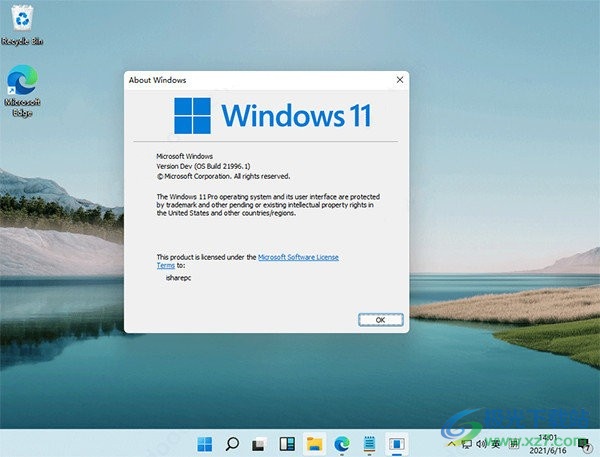
方法步驟
方法一
1.用戶可以右鍵點擊電腦桌面的空白處,接著在彈出來的右鍵菜單中點擊個性化選項
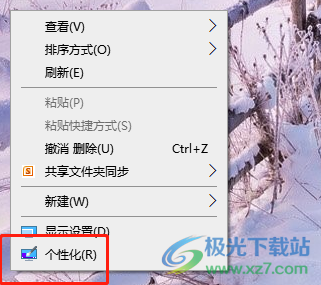
2.如果用戶發現右鍵菜單中沒有個性化選項,就可以點擊桌面下方任務欄中的開始圖標,將會顯示出開始菜單,用戶點擊設置圖標
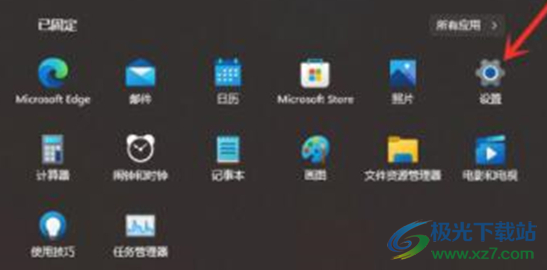
3.進入到設置頁面后,用戶將左側的選項卡切換到個性化選項上,接著右側頁面會顯示出相關的選項,需要選擇任務欄選項
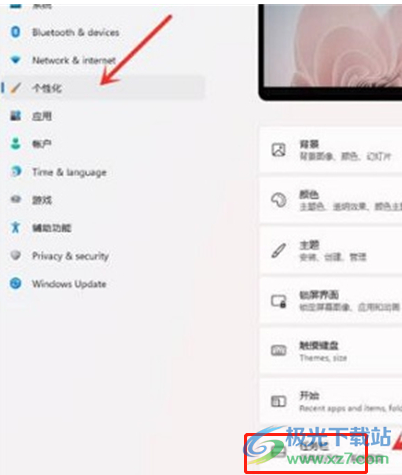
4.這時在打開的任務欄頁面中,用戶可以看到有筆菜單、觸摸鍵盤、虛擬觸摸板等選項,點擊其中的任務欄行為
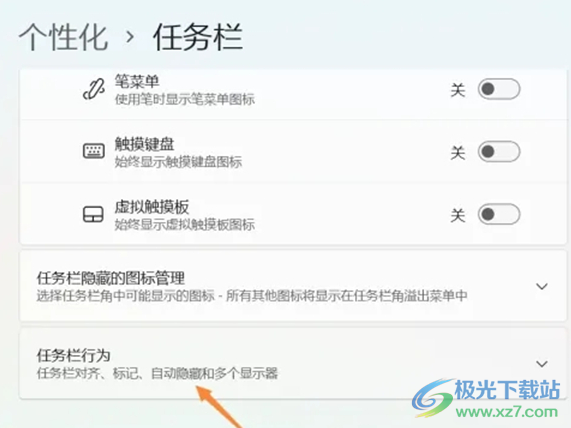
5.隨后會在任務欄行為選項下方顯示出相關的功能選項,用戶直接勾選自動隱藏任務欄選項即可設置成功
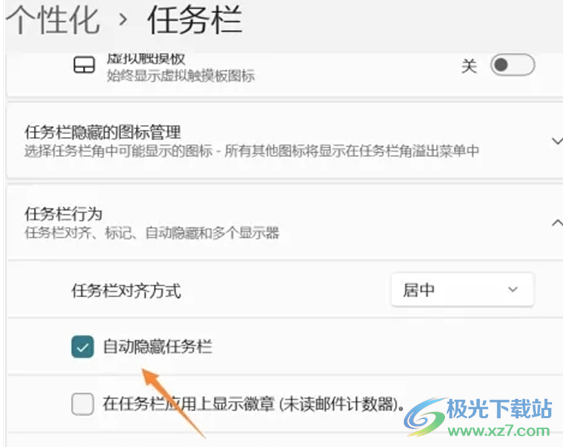
方法二
1.用戶還可以直接在桌面任務欄的空白處右鍵點擊,可以看到展示出來的任務欄設置選項,用戶點擊進入
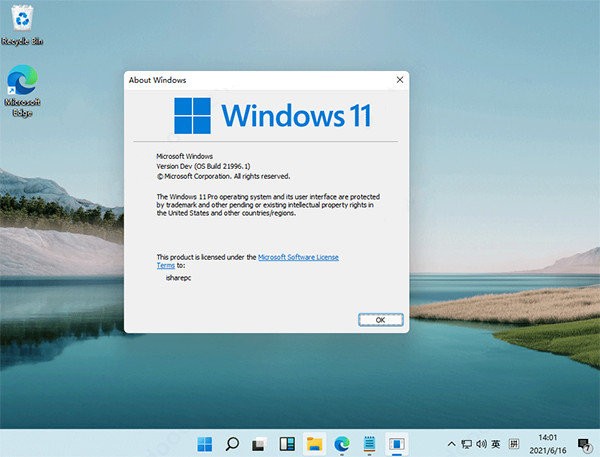
2.接著就會來到任務欄設置頁面中來設置隱藏,需要用戶直接點擊底部的任務欄行為選項
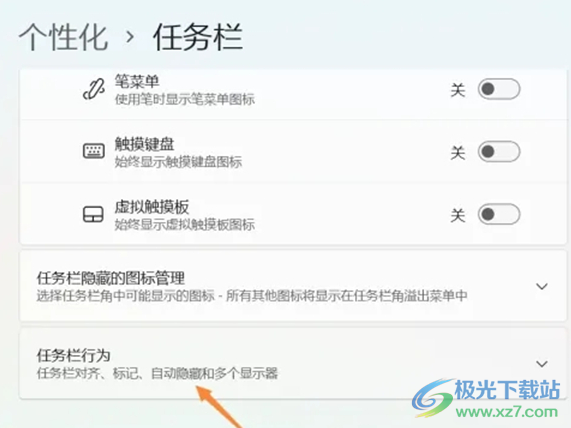
3.最后在展示出來的功能選項中,用戶直接勾選自動隱藏任務欄選項即可
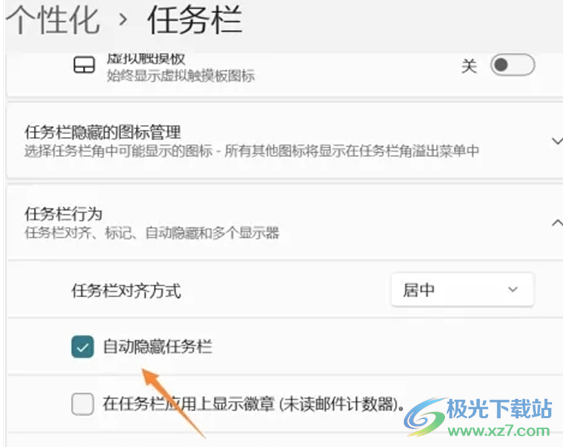
用戶想要隱藏windows11任務欄,就需要按照點擊開始——設置——個性化——任務欄——任務欄行為——勾選自動隱藏選項這幾個步驟來進行設置,操作的過程并不復雜,因此有需要的用戶可以跟著這些步驟操作起來,一定具體成功隱藏windows11系統的任務欄。
網友評論